![]()
Audio Station の特徴
- Synology NASに保存されている音声ファイルをブラウザでストリーミング再生
- ライブラリ機能を実装
- 楽曲の共有もサポート
- QuickConnect や DDNS を設定すれば、外部ネットワークからも楽曲の再生が可能
Audio Stationは英語とドイツ語のみ Amazon Alexa スキル をサポートしており、国内アカウントでログインしている Alexaでは利用できない。
開発元
- 開発元:Synology Inc
- 開発元の拠点:台湾
ダウンロード
システム要件
- バージョン:7.0.3-5401
- OS:DSM 7.1
サポートしているファイル形式
- 音声ファイル
M4A, M4B, MP3, AAC, WAV, FLAC,AIFF, APE, Apple Lossless, Ogg Vorbis, WMA, WMA PRO, WMA VBR, DSD
拡張子が MP4の音声ファイルはインデックスされないため M4Aに変換が必要。
セットアップ
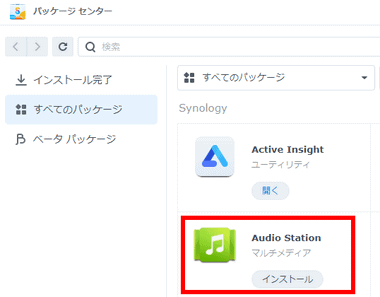
パッケージセンター から Audio Station をインストール。
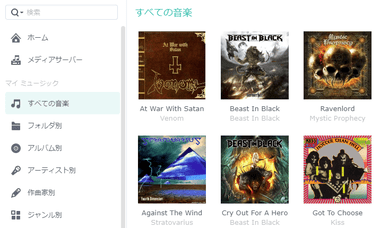
インストールした Audio Station を開くと NASに保存されているオーディオファイルをスキャンし、インデックス処理を開始する。
Audio Station はファイルのメタデータを読み取り、自動的にジャンル・アーティスト などのカテゴリーに振り分けてライブラリを構築する。
メタデータの取得と編集
メタデータが存在しないファイルはインターネットからオンラインでメタデータを取得するが、アーティストが異なる同名の曲や、同じアルバムでもレーベル・リリース年によって収録している楽曲・カバーアートが異なるため、取得するメタデータの精度には限界がある。
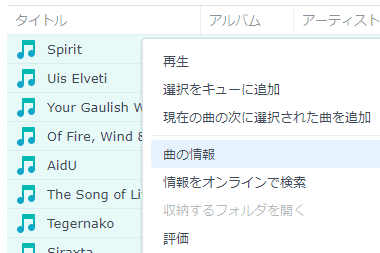
メタデータの編集はタイトルを選択した状態で、コンテキストメニューから 曲の情報 を選択。
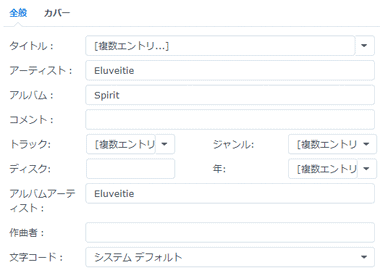
アルバムの場合は複数の楽曲を選択して一括して編集が可能。
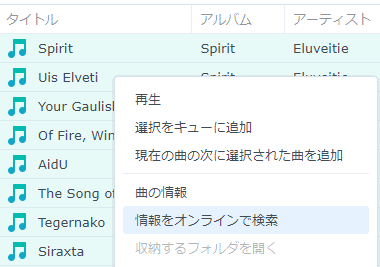
メタデータをインターネットから取得する場合は、楽曲を選択後にコンテキストメニュー から 情報をオンラインで検索 を選択して、アルバムタイトルとアーティスト名を入力して「次へ」。
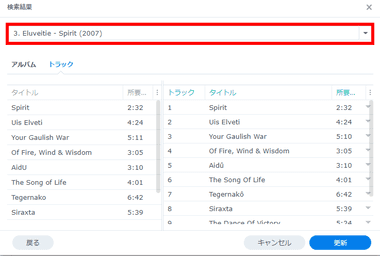
トラック に切り替えて楽曲やアルバムがリリースされた年などを参考に、トラックが合致しているものを 検索結果 のリストから選択して「更新」するとメタデータが反映される。
メタデータの編集は Mp3tag の利用を推奨。
歌詞の表示
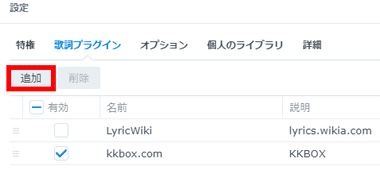
GitHubなどから Audio station用の Lyricプラグイン をダウンロードし、Audio Stationの右上にある「設定」から 歌詞プラグイン の「追加」でダウンロードした .aum ファイルを追加。
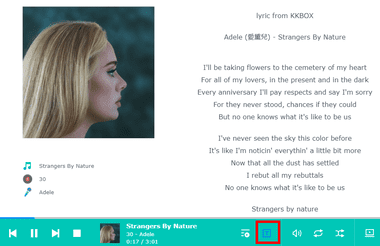
メジャーな楽曲であれば歌詞が表示されるが、データベースに登録のない曲も多く誤取得もある。
ダウンロード
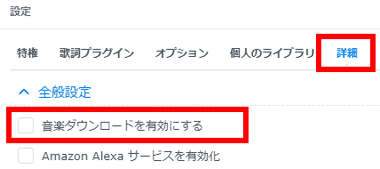
ファイルのダウンロードは無効になっているので、有効にする場合は Audio Stationの右上にある「設定」から 詳細 を開き、音楽ダウンロードを有効にする にチェックを入れる。
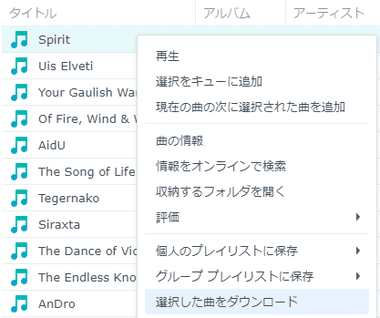
楽曲選択時のコンテキストメニュー に 選択した曲をダウンロード のメニューが追加される。
インデックス付け
Audio Stationをセットアップすると musicフォルダが作成され、musicフォルダに追加された音声ファイルは自動的に Audio Stationに追加されるが、外部デバイス に保存しているフォルダなど、music フォルダ以外のフォルダにアップロードしたファイルを自動的に追加する場合は メディアインデックス付け で インデックス付きフォルダ に追加する。
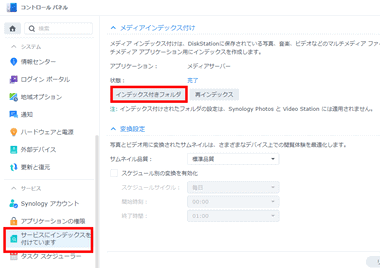
コントロールパネル から サービスにインデックスを付けています を選択し、「インデックス付きフォルダ」を開く。
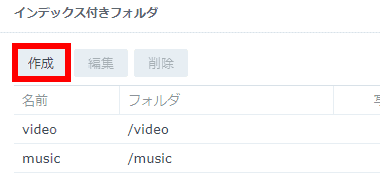
インデックス付きフォルダ の画面が開くので「作成」。
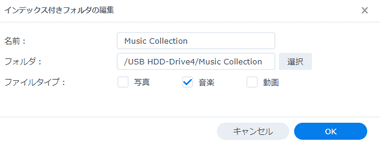
名前 に表示するフォルダ名を入力、フォルダ で登録するフォルダを指定し、ファイルタイプ を選択して「OK」。

Audio Stationの フォルダ別 に追加され、監視が有効になる。
Audio Station の使い方
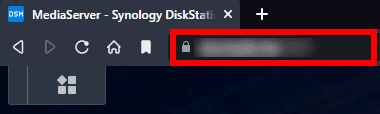
ブラウザのアドレスバーに QuickConnect や DDNS のアドレスを入力して Synology NASにログイン。
ローカルネットワークの場合は IPアドレスでも可。
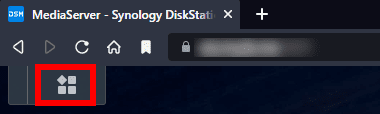
メインメニュー から Audio Stationを開く。
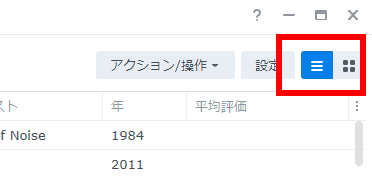
デフォルトでリスト表示になっているので、カバーアートを表示する場合は 作品 に切り替える。
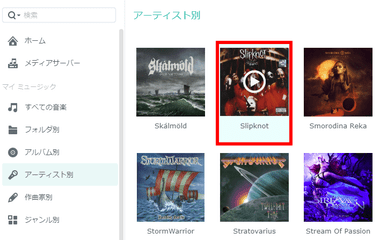
作品 表示の場合はカバーアートにマウスオーバー で表示される再生ボタンをクリックして再生。
アーティスト別 や アルバム別 の場合はカバーアートをダブルクリックすると詳細が表示される。

停止や一時停止などは下部のコントロールバー で操作。

シャッフルやリピート再生もサポートしている。
プレイリスト
プレイリスト には デフォルトで再生する曲をランダムに 100曲 選択する Random 100 のほか、最近の追加・共有音楽 が作成されている。
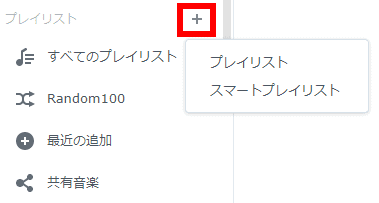
プレイリストの新規作成は、プレイリスト の「+」から プレイリスト か スマートプレイリスト を選択。
- プレイリスト
空のプレイリストを作成し、任意の楽曲を追加する。 - スマートプレイリスト
指定した条件に合致した 楽曲を抽出する。
グループプレイリスト として追加すると NASに登録している全ユーザーが利用可能になる。
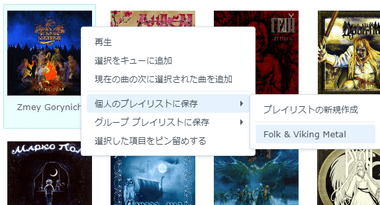
アーティスト・ジャンル・アルバムなどを選択し、コンテキストメニュー から追加するプレイリスト を指定。
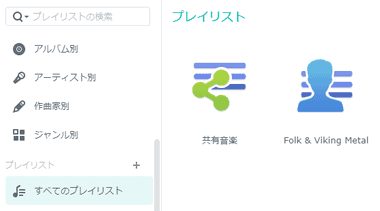
作成したプレイリストは すべてのプレイリスト からアクセスできる。
楽曲の共有
共有 はプレイリストの共有リンクを取得する機能で、指定した楽曲やアルバムを公開できる。
著作権で保護されているコンテンツの共有リンク公開は、著作権法 第23条 公衆送信権 を侵害する違法行為。
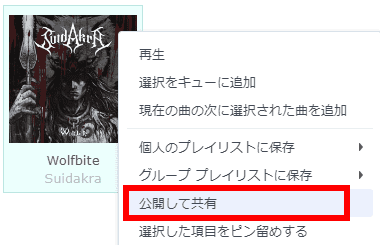
プレイリスト・アルバム・楽曲を選択し、コンテキストメニュー(右クリックメニュー)から 公開して共有 を選択。
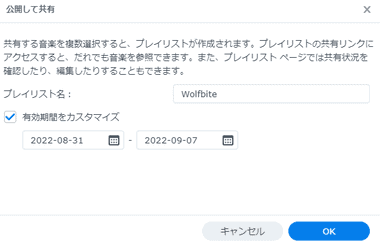
複数の楽曲を共有した場合はプレイリスト が作成され、楽曲の場合は 共有音楽 のプレイリストに追加される。
有効期限をカスタマイズ を有効にして共有の有効期限を設定することも可能。
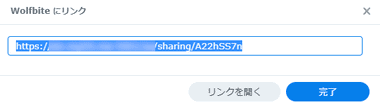
発行されたリンクにアクセスすると Audio Stationが開き、共有した曲の再生が可能になる。
共有の解除は すべてのプレイリスト から共有されているプレイリストを削除するか、共有音楽 のプレイリストから楽曲を削除する。
備考
ライブラリやプレイリストを実装し、普通に使えるオーディオプレーヤーだが、ローカルでは MusicBee や AIMP の方が使い勝手良いので、モバイルで DS audio を使用するか外出先からパソコンでアクセスするなど利用するシチュエーションは限定的。
関連記事
Synology NAS に保存している動画をストリーミング再生できるほか、カバーアートなどメタデータや字幕の取得、動画の共有も可能な ライブラリ機能を備えたメディアプレーヤー
Synology NAS でセットアップしている Audio Station のアクセスして 楽曲のダウンロードと再生を行う ライブラリ機能を搭載した Android用のオーディオプレーヤー
Synology NAS でセットアップしている Video Station にアクセスして ライブラリの情報を取得し、MX Player や VLC で再生できる Androidアプリ
Synology NAS で DLNA と UPnP を有効にして ローカルネットワーク内にある DLNA/UPnP をサポートしたデバイスからのアクセスを可能にする メディアサーバー のセットアップ方法 と ストリーミング再生について
ynology NAS へファイルを保存する際に必要な共有フォルダの作成 と ネットワークドライブのマウント方法、ファイルのバージョン管理にバックアップ設定 などを紹介







